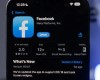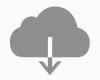„Apple“ jau kuris laikas bando spręsti kai kurių naudotojų (matyt nesugebėjusių pasirinkti sau tinkamos talpos įrenginio) jaučiamą vietos mobiliuose įrenginiuose trūkumo problemą. Prieš metus kompanija pradėjo prekiauti 32 GB (anksčiau buvo 16 GB) minimalios talpos „iPhone“, o „iOS 11“ atsirado galimybė nenaudojamas aplikacijas iškeldinti iš „iPhone“ ir „iPad“ įrenginyje paliekant tik jų duomenis ir taip atlaisvinti papildomą vietą nuotraukoms, video ir dokumentams „Apple“ mobiliuose įrenginiuose. Panašu šių priemonių, neteisingai savo poreikius įvertinusiems, „iPhone“ ir „iPad“ naudotojams negana.
„Settings“ aplikacijoje peržvelgę kiek įrenginio duomenų saugyklose užimta vietos, neretai galima pastebėti, kad sistema (angl. System), kai kuriais atvejais, užima gana daug. Ypač tai gali pajusti minimalias talpas turinčių „iOS“ įrenginių savininkai, nes 16–25 GB vietos užimanti sistema 32 GB įrenginyje iš ties atrodo grobikiškai. Tokiais atvejais norisi ją kiek įmanoma labiau sumažinti.
Daug vietos ir išsipūtusi sistema kartais gali priversti sumišti ir ilgamečius „iOS“ naudotojus, panašiai kaip „Other“ pažymėta užimta vieta.
„Apple“ yra numačiusi kelis įrankius leidžiančius sumažinti aplikacijų sukurtų duomenų užimamą vietą „iOS“ įrenginiuose, kai kurie jų atsirado tik „iOS 11“. Tačiau šie įrankiai niekaip nesumažina sistemos „išsipūtimo“ priežasties.
Priklausomai nuo įrenginio tipo, jo modelio ir naudojamų paslaugų bei kitų priežasčių sistemos užimama vieta „iOS“ įrenginyje gali varijuoti nuo 7 GB iki 10, 15, o kartais net ir 25 GB. Kiek sistema užima vietos – kiekviename, kurį laiką naudotame įrenginyje skiriasi.
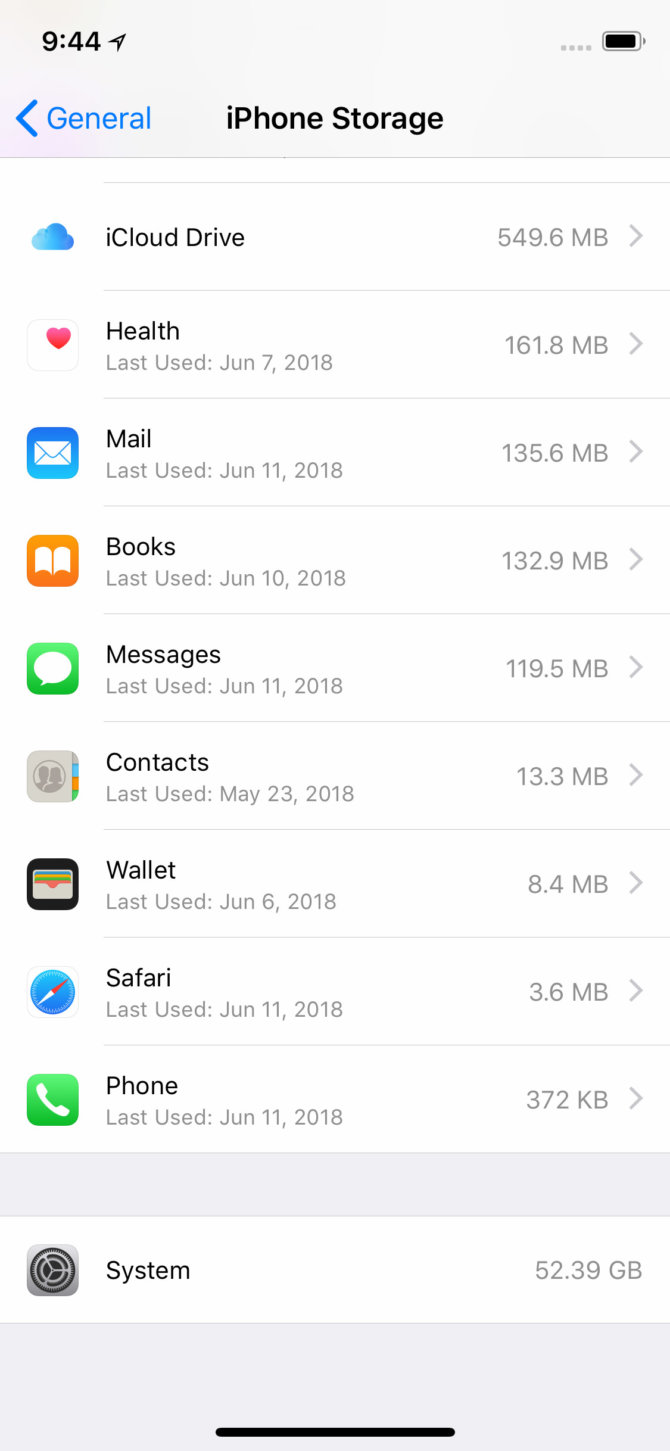
Kaip patikrinti kiek vietos užima sistema
Prieš pradedant sistemos užimamos vietos atlaisvinimą, reikėtų pasižiūrėti kiek sistema įrenginyje vietos užima ir ar verta pradėti jos padidėjusio apetito vietai rezultatų naikinimą.
- „iOS 11“ įrenginyje atidarykite Settings aplikaciją.
- Pasirinkite iPhone Storage („iPad“ naudotojai – iPad storage).
- Palaukite kol bus paskaičiuota įrenginyje esančių duomenų kiekis ir jie priskirti atitinkamoms kategorijoms.
- Ekrano apačioje pamatysite System ir šalia jos skaičių nurodantį kiek vietos sistema užima įrenginyje.
Kaip sumažinti „System“ užimamą vietą „iOS“ įrenginyje
Norint sumažinti sistemos užimamų duomenų kiekį „iOS“ įrenginyje reikės „iPhone“ ar „iPad“ prijungti prie kompiuterio, kuriame įdiegta „iTunes“ aplikacija.
- Atidarykite kompiuteryje (nesvarbu „Mac“ ar PC“) „iTunes“ aplikaciją.
- Pajunkite „iPhone“ arba „iPad“ USB laidu prie kompiuterio.
- Atrakinkite „iOS 11“ įrenginį įvesdami jo atrakinimo kodą. Jei niekada prie to kompiuterio „iOS“ įrenginio pajungę nebuvote – reikės nurodyti, kad pasitikite „Trust“ šiuo kompiuteriu paspaudžiant atitinkamą mygtuką kompiuterio ekrane pasirodžiusiame lange.
- Palikite kelioms minutėms „iPhone“ ar „iPad“ pajungtą prie kompiuterio ir neuždarykite „iTunes“ aplikacijos. Sinchronizuoti duomenų nebūtina – tiesiog tegul būna įrenginys pajungtas.
- Po kurio laiko, „iOS“ įrenginyje atidarę Settings → General → iPhone/iPad Storage skirsnio apačioje, šalia System galite pamatyti (tačiau nebūtinai) jog sistemos užimamos vietos kiekį nurodantis skaičius sumažėjo.
- Atjunkite „iOS“ įrenginį nuo kompiuterio ir USB laido ir džiaukitės padidėjusiu laisvos vietos įrenginyje kiekiu.
Kodėl taip nutinka – nėra visiškai aišku. Greičiausiai, pajungus „iPhone“ ar „iPad“ prie kompiuterio, kuriame atidaryta „iTunes“ aplikacija – įvyksta įrenginio aptarnavimo ar valymo procesai ištrinantys sistemos sukauptus laikinuosius duomenis, taip paruošiant duomenis jų atsarginės kopijos kūrimui. Tam tikrais atvejais šis veiksmas gali atlaisvinti tikrai nemažai vietos įrenginyje.
Tai nėra oficialus ar dokumentuotas vietos atlaisvinimo būdas ir kai kuriems naudotojams jis gali nepadėti. Pavyzdžiui „iPhone X“, kuriame sistemai buvo priskirta 25,6 GB po šio veiksmo sistemos užimama vieta sumažėjo viso labo 1 GB.